A legtöbb ember tudja, hogy az Excel milyen erőt tud kifejteni, különösen, ha megfelelően használják. De kevesebben tudják, hogyan lehet a legtöbbet kihozni az Excelből. Ha útmutatót keres arról, hogyan fejlesztheti Microsoft Excel-ismereteit, akkor a megfelelő oldalon landolt.
Mi a Microsoft Excel?
Az Excel az egyik legjobb alkalmazás, amely a piacon elérhető táblázatkezelő táblázatok létrehozására, számok és műszerfal-jelentések készítésére, valamint adatok tárolására és kezelésére. Ez a szoftver 1987-ben jelent meg először a színen, és azóta az egyik legnépszerűbb otthoni vagy üzleti szoftverré nőtte ki magát.
Ez a program számos gyakorlati felhasználási lehetőséggel rendelkezik, amelyek csak arra várnak, hogy felfedezzük őket. Akár kezdő, akár már rendelkezik bizonyos ismeretekkel, a Microsoft Excel rendkívül hasznos eszköz, amelyet érdemes elsajátítani. Ahhoz, hogy a legtöbbet hozhassa ki ebből a nagy teljesítményű programból, és megtanulja profiként használni, fejlesztenie kell Excel-ismereteit. Összeállítottunk egy listát egyedülálló tippekből, amelyek lefedik az alapokat, és nagyban segíthetnek abban, hogy kihasználja az Excel összes funkcióját.
1. Sajátítsa el a gyorsbillentyűket
Néhány billentyűparancs megtanulása segíthet értékes időt megtakarítani. Bár a legtöbb számítógép- és internetfelhasználó ma már el sem tudja képzelni az online navigálást egér vagy legalább egy touchpad nélkül, rengeteg időt takaríthat meg, ha csak a billentyűzetet használja. Valószínűleg már ismeri a Ctrl+c és a Ctrl+v billentyűkombinációt másoláshoz és beillesztéshez. Néhány további hasznos gyorsbillentyű, amely jól jöhet: Ctrl+z az utolsó művelet visszavonásához, Ctrl+PgUp a munkalap lapjai közötti váltáshoz, Ctrl+a a teljes munkalap kijelöléséhez, Ctrl F az elemek kereséséhez és Ctrl K a hiperhivatkozások beillesztéséhez. Itt található az Excel billentyűparancsok teljes listája magától a Microsofttól.
2. Adatok importálása egy webhelyről
Az adatok importálásának megtanulása szintén nagyon fontos, és nagyban felgyorsíthatja a munkafolyamatokat. Ha egy olyan weboldalra bukkan, amely rengeteg olyan adatot tartalmaz, amely valamelyik projektje számára hasznos, akkor a Fájl > Külső adatok importálása és az Új webes lekérdezés gombra kattintva alakíthatja át azt munkalapdá. Ha erre a lapra kattint, egy új ablak nyílik meg, amely a böngésző kezdőlapját jeleníti meg az oldal URL-jének kiemelésével. Válassza ki a megjeleníteni kívánt weboldalt, majd másolja ki és illessze be a linket a Cím mezőbe. Kattintson az ok gombra, és voilá! Az adatai importálódnak egy Excel munkalapba.
3. Szűrje meg az eredményeit
Ha egy nagy táblázatkezelővel rendelkezik, amelyen sok információ található, az Automatikus szűrés funkció használata a legokosabb dolog, amit tehet. Ehhez kattintson az Adatok > Szűrés > Automatikus szűrés gombra. Ezután a kis dobozok egyikére kattintva a saját igényei szerint szűrheti az eredményeket.
4. Az összeg kiszámítása
A teljes oszlop vagy cellatartomány összegének kiszámításához szükséges gyorsbillentyűk használata sok időt takaríthat meg, különösen, ha rendszeresen használja az Excelt. A képlet kézi beírása helyett egyszerűen használja az Alt + = billentyűkombinációt, miután kijelölte az oszlop első üres celláját (amelyik a számok végén található). A parancs végrehajtása után nyomja le a Tab billentyűt, és az Excel megjeleníti az eredményt.
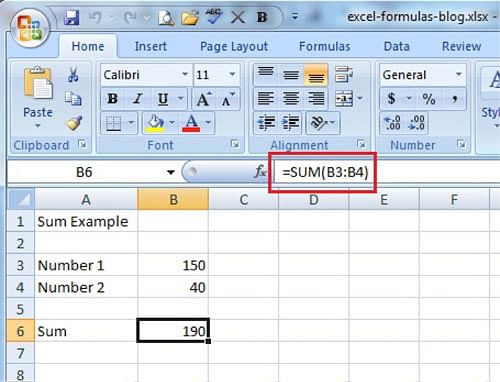
5. Automatikus javítás és automatikus kitöltés
Hogy még több időt takarítson meg az Excelben végzett munka során, meg kell tanulnia, hogyan gépeljen kevesebbet. Ennek két módja van: Az AutoFill és az AutoCorrect. Az AutoCorrect egy olyan funkció, amely automatikusan kijavítja az elírt szavakat és a gépelési hibákat. Az Automatikus javítás engedélyezéséhez kattintson az Eszközök fülre, és válassza az Automatikus javítás lehetőséget.
AutoFill értékes időt takarít meg, különösen akkor, ha kézzel próbál beírni egy számozott listát. Aktiválásához lépjen a Szerkesztés menübe, mutasson a Kitöltés pontra, majd kattintson a Sorozat parancsra.
6. Képletek megjelenítése
Egyetlen billentyűleütéssel válthat az Excel normál normál megjelenítése és a megjelenítési mód között, amely megmutatja, hogy a képletek valójában hogyan jelennek meg a rendszerben. A képlet megjelenítése a Ctrl + ~ billentyűkombinációval történik. Nyomja meg egyszer ezt a kombinációt, amikor egy táblázatkezelőben van, és az Excel a képletek eredményei helyett a képleteket fogja megjeleníteni.
7. Az oldalelrendezés kezelése
Hogy a nyomtatások ugyanolyan jól nézzenek ki, mint a képernyőn való megjelenítés, ezért tudnia kell, hogyan kell kezelni az oldalelrendezést. Ezeket a beállításokat az Oldalelrendezés lapra kattintva találja meg. Fontolja meg, hogy eljátszadozik az olyan lehetőségekkel, mint az oldalszámozás, az oszlopok és az oldalhatárok, hogy megnézze, hogyan működnek, majd elágazik.
A végeredmény
Ha szeretné megkönnyíteni az életét – és esetleg mindenkit lenyűgözni az irodában -, nem kell mást tennie, mint megtanulni ezeket az alapvető Excel-ismereteket. De ne feledje, hogy függetlenül attól, hogy milyen szinten áll, mindig van valami új, amit megtanulhat erről a nagy teljesítményű eszközről. Bármit is tesz, igyekezzen folyamatosan fejleszteni Excel-ismereteit – ez nem csak abban segíthet, hogy nyomon kövesse saját pénzügyeit, de egy nap talán egy nagyszerű munkalehetőséghez is vezethet!
Mélyebben szeretné megtanulni az Excel használatát? A Simplilearn számos Excel online tanfolyamot kínál az alapismeretektől kezdve az üzleti analitikán át az Excel használatáig az adattudósok számára.
Nézze meg videónkat a makrók használatáról Excelben.
Tanuljon ingyen! Iratkozzon fel YouTube csatornánkra & Legyen részese a több mint 400k boldog tanuló közösségének.
![]()